Техническая поддержка
Если у Вас появились вопросы по использованию программы, и Вам необходима консультация специалиста – Вы можете обратиться в нашу службу технической поддержки.
Перед обращением в службу технической поддержки:
- убедитесь, что у Вас установлена самая новая версия, так как, возможно, проблема, о которой пойдет речь, уже устранена;
- изучите материалы форума, размещенного на нашем сайте https://pbprog.ru/forum, возможно, там имеется ответ на Ваш вопрос.
Если вопрос требует рассмотрения информации, которую Вы ввели в программу, то выбирайте способ обращения по электронной почте, если вопрос не требует такого рассмотрения, то можно его задать по телефону нашим специалистам.
Письмо в техподдержку
Чтобы отправить письмо с вопросом и/или с описанием возникшей проблемы, в меню "Справка" выберите пункт "Письмо в техническую поддержку" или на панели инструментов нажмите кнопку  .
.
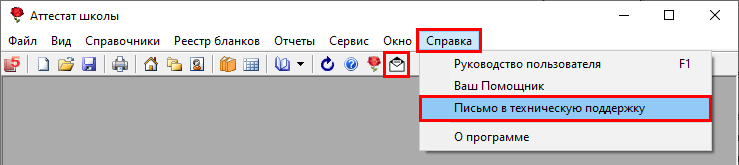
Откроется форма обращения "Письмо в техническую поддержку":
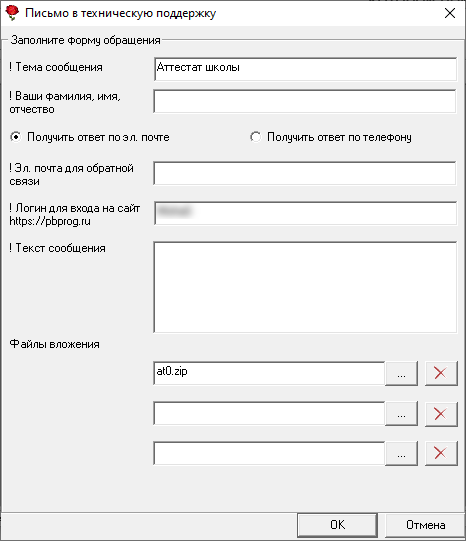
В поле:
-
"! Тема сообщения" автоматически прописывается название программы, в которой Вы работаете;
Вы можете изменить или дописать тему сообщения.
-
"! Ваши фамилия, имя, отчество" укажите Вашу фамилию, имя и отчество (при наличии), чтобы специалисты технической поддержки знали, как к Вам обращаться;
-
выберите удобный для Вас способ получить ответ;
Затем, в зависимости от выбора, в поле:
- "! Эл. почта для обратной связи" укажите адрес электронной почты, на который Вам будет направлен ответ от специалистов отдела технической поддержки;
или
- "Телефон для обратной связи" укажите контактный телефон для обратной связи.
-
"! Логин для входа на сайт https://pbprog.ru" автоматически прописывается логин от Вашего Личного кабинета на сайте https://pbprog.ru (ПрограммныйЦентр.РФ);
- "! Текст сообщения" укажите Ваше обращение (проблему, вопрос и т.п.).
В поле "Файлы вложения" автоматически будет добавлена база данных, с которой вы работаете.
Чтобы добавить дополнительные файлы, нажмите кнопку  и выберите нужный файл.
и выберите нужный файл.
Чтобы удалить файл из вложений, нажмите кнопку  .
.
Когда сообщение написано и все необходимые файлы приложены, нажмите  , чтобы отправить письмо.
, чтобы отправить письмо.
Звонок в техподдержку
Получить консультацию и помощь специалистов отдела технической поддержки Вы можете, позвонив по бесплатному номеру:
или по многоканальному прямому номеру:
Если у Вас возникли вопросы по приобретению программ, вопросы по продлению лицензий на использование программ и др., свяжитесь с Отделом продаж по бесплатному номеру:
или по номерам:
График работы отдела технической поддержки и отдела продаж с 7:00 до 18:00 час. (время московское), с понедельника по пятницу.
Сеанс управления Вашим компьютером
Чтобы решить технические проблемы, связанные с работой программы, или показать, как работать в программе, мы можем подключиться к Вашему компьютеру через Интернет, т.е. организовать сеанс управления Вашим компьютером по удаленному доступу.
Чтобы организовать сеанс удаленного доступа:
-
запишитесь на сеанс удаленного доступа в удобное для Вас время, для этого в личном кабинете перейдите в раздел "Предварительная запись";
Ознакомьтесь с правилами подключения к Вашему компьютеру, далее в таблице выберите наиболее удобное для Вас время и запишитесь на сеанс удаленного доступа.
-
в назначенное время запустите одну из программ для удаленного доступа. Для этого в меню "Сервис" в меню пункта "Удаленный доступ" выберите программу для удаленного доступа:
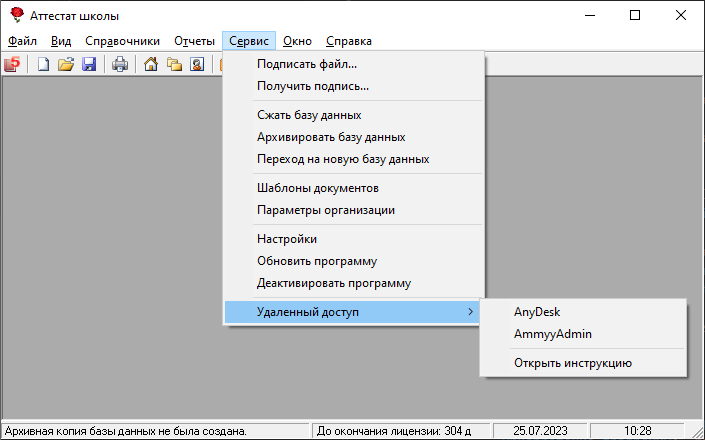
Внимание!
Сеанс управления Вашим компьютером возможен с помощью одной из программ для удаленного доступа: AnyDesk, Ammyy Admin.
Если ни одна из программ для удаленного доступа у Вас не скачана, в меню кнопки "Удаленный доступ" выберите программу на Ваше усмотрение. После нажатия на пункт с названием программы начнется этап загрузки программы или откроется страница официального сайта программы, с которой можно скачать программу.
Как скачать программы для удаленного доступа можно посмотреть в инструкции на сайте.
Подключение с помощью AnyDesk
-
В программе AnyDesk на вкладке "Новое соединение" найдите свой AnyDesk-ID (идентификатор, состоящий из 9 цифр) и сообщите его специалисту:
- по телефону 8-800-100-58-90;
- по электронной почте help@pbprog.ru.

-
Когда специалист будет подключаться к вам, разрешите доступ к вашему компьютеру. Нажмите кнопку "Принять".
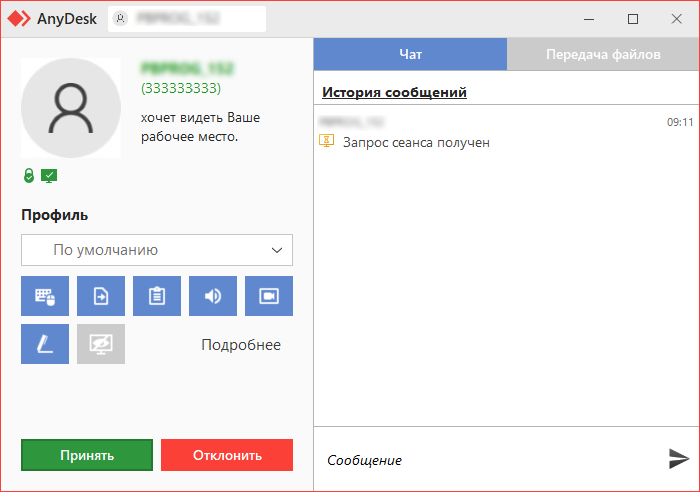
Специалист подключится и сможет не только видеть действия, которые вы выполняете в программе, но и управлять вашим компьютером.
Подключение с помощью Ammyy Admin
-
В программе Ammyy Admin найдите свой ID (идентификатор, состоящий из 8 цифр) и пароль, сообщите их специалисту:
- по телефону 8-800-100-58-90;
- по электронной почте help@pbprog.ru.
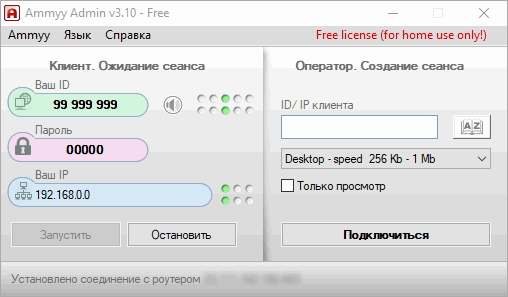
-
Когда специалист будет подключаться к вам, разрешите доступ к вашему компьютеру. Нажмите кнопку "Разрешить".
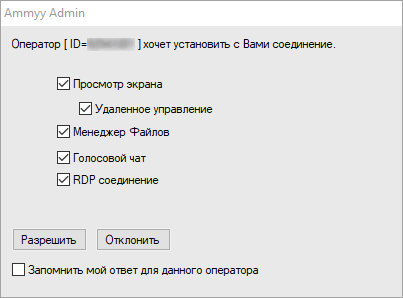
Специалист подключится и сможет не только видеть действия, которые вы выполняете в программе, но и управлять вашим компьютером.
Если Вам необходимо индивидуальное обучение по работе в программе со специалистом отдела Технической поддержки, воспользуйтесь услугой на нашем сайте - Консультационные услуги по обучению работе в программе.